Du kan bruke en mobiltelefon, et nettbrett eller en annen støttet enhet til å få tilgang til informasjon i Microsft Exchange-postboksen. Informasjonen du kan få tilgang til, omfatter e-postmeldinger, talemeldinger, kalenderelementer, kontakter og oppgavedata.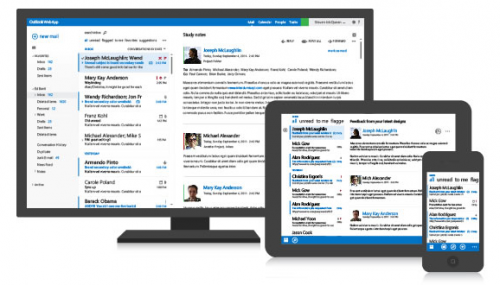
Fremgangsmåten du bruker til å konfigurere mobiltelefonen eller nettbrettet, kan være forskjellig basert på operativsystemet enheten bruker. De vanligste operativsystemene på mobiltelefoner og nettbrett omfatter Android, BlackBerry®, iOS, Symbian, Windows Mobile, Windows Phone og Windows RT.
Exchange ActiveSync
Hvis du vil ha tilgang til e-post, kalenderelementer, kontakter og oppgavedata på mobilenheten, må enheten være kompatibel med Exchange ActiveSync (også kalt Exchange-e-post).
Konfigurasjonsinstruksjoner
Her er en liste over generelle instruksjoner for hvert av de store operativsystemene for telefoner og nettbrett. Hvis du ikke vet hvilket operativsystem telefonen eller nettbrettet bruker, kan du kontakte produsenten.
Hvis operativsystemet på telefonen eller nettbrettet ikke er oppført på denne siden, kan du se Konfigurere e-post på andre telefoner og nettbrett.
Android
Konfigurere e-post på en telefon eller et nettbrett med Android
Apple iOS
Konfigurere e-post på Apple iPhone og iPad
Windows Phone
Konfigurere e-post på på Windows Phone
Hva annet trenger jeg å vite?
- Hvis du vil vise enhetene du har koblet til kontoen, klikker du Innstillinger > alternativer > telefon > mobilenheter i Outlook Web App.
> alternativer > telefon > mobilenheter i Outlook Web App.
- Du bruker ikke Outlook Web App til å angi enhetene du vil synkronisere med kontoen, manuelt. Enheter du kobler til kontoen, vises som tilkoblede enheter i Outlook Web App etter at du har opprettet en tilkobling til postboksen.
- Hvis du kobler deg til den mobile enheten med Exchange ActiveSync og mister den mobile enheten, kan du fjerne alle postboksdataene fra den eksternt i Outlook Web App. Vær oppmerksom på at du også mister eventuell informasjon på lagringskortet i enheten. Når du utfører en tømming av ekstern enhet fra postboksen, kan du vise en e-postbekreftelse så snart tømmingen av den eksterne enheten er fullført. Hvis du vil ha instruksjoner, kan du se Slette
all informasjon fra telefonen eller nettbrettet du har mistet.
Dersom du har problemer
Dersom du opplever problemer med synkronisering av e-post eller kontakter kan du først forsøke å skru enheten av/på. Om det ikke løser problemet kan du forsøke å fjerne kontoen fra enheten og så legge den til igjen.
Kontroller også at du har siste tilgjengelige oppdatering av enhetens programvare. Se dokumentasjonen for enheten eller kontakt leverandøren for bistand til oppdatering av programvaren.
Kundesenteret kan også bistå ved eventuelle problemer. Vær oppmerksom på at denne type bistand ikke dekkes av vanlig driftsavtale.